Kali ini saya akan membagikan sebuah pengalaman saya tentang performa windows 10. Tips Meningkatkan Perfoma Laptop Windows 10, Pada Laptop Performa Rendah
Pernahkan anda merasa sangat jengkel dengan performa laptop sekarang? malah bukan pernah, tapi sering sekali. sebelum itu coba telusuri ini dulu, apa performa/ teknologi yang ada di laptop anda ? seberapa cepatkan laptop anda ? berapa RAM yang ada di laptop anda ? seberapa banyak kah aplikasi yang anda instal sampai-sampai tidak menyadari performa,ram,teknologi yang digunakan laptop tersebuut ? satu lagi, prosessor apakah yang digunakan laptop ? apa kalian menyadarinya ? jika laptop tersebut dalam segi prosessor, ram, performa yang rendah seperti
Laptop berteknologi Intel yang belum masuk ke generasi Core-i seperti Celeron hanya satu core (jika ingin melihat berapa corenya, tekan di keyboard "windows + x" secara bersamaan ==> cari Disk Manager ==> cari Prosesor, Klik dua kali, jika ada dua core berarti itu sebenarnya satu, jika 4 core itu berarti ada dua.
Ram yang terdapat dalam laptop kurang dari 2GB, kalo ingin melihatnya tekan di keyboard "fn + E" ==> Klik kanan This PC ==> cari Properties biasanya ada di paling bawah pilihan ==> lihat disitu ada tentang totap RAM, Prosessor yang digunakan, tipe system, kecepatan Ghz dll. Tidak dapat dipungkiri, ini sebab yang menjadikan laptop kurang maksimal, karena ram sedikit kalo misalkan kalian memaksakan untuk menginstal aplikasi banyak, itu akan menjadi masalah besar, apalagi kalo aplikasinya diam diam berjalan di latar belakang tanpa anda sadari. Hardisk sedikit tapi menyimpan banyak file jika ingin lihat tekan di keyboard "fn + E" ==> Klik This PC, dll itu yang menjadi faktor utamanya, jangan salah yah, sebenarnya saya juga menggunakan laptop yang seperti itu,
Tetapi itu bukan menjadi alasannya, kalian bisa aja meminimalisir lemot pada laptopnya, tentunya jika ingin mengoptimasi laptop anda, harus sadar, akan prosessor yang saat ini digunakan, jika laptop anda termasuk yang sudah sebutkan di atas tadi
Maka larangan yang harus di perhatikan sebagai berikut :- Instal Aplikasi seperlunya saja
Aplikasi edit foto yang tinggi misalkan Photoshop saran saya jika anda butuh, gunakan aplikasi pengedit poto menggunakan GIMP itu alternative selain photoshop fiturnya juga lumayan kok, jika udah terbiasa dengan photoshop, anda dengan mudah memahami Aplikasi GIMP. Download Gimp
kebanyakan Aplikasi Browser, tak sedikit orang yang menginstal aplikasi untuk browser banyak, misalkan dilaptop udah ada chrome, trus instal browser mozila ada opera, ada UCbrowser, safari dll, mozila kan termasuk browser berat, apalagi versi terbarunya, sebenarnya Chrome juga sudah lumayan berat, apa mau nambah mozila ? :). saran saya jika anda butuh aplikasi browser lagi, gunakan yang ringan saja, atau bisa pakai mozila tapi jangan versi yang terbarunya misal v30-40 an, atau Opera. trus kan juga ada browser default nya Microsoft Edge juga bisa di pakai kok.
Aplikasi Anti virus lebih dari satu, Ini juga harus diperhatikan, kan udah ada antivirus avira eh ternyata ada antivirus lain smadav kan tabrakan :) antivirus itu kan berjalan dilatar belakang juga, walaupun tidak banyak kalo instal lebih dari satu itu sama saja. sebenarnya di laptop sudah ada antivirus sendiri yaitu Windows Defender, jadi kalo untuk memperlengkap pengamanan instal aplikasi antivirus satu saja, misalkan smadav saja.
- Jangan menggunakan banyak multitasking
Multitasking itu ketika kita sedang membuka sebuah aplikasi chrome, kemudian buka file manager, dan buka lagi misalkan MS Word, jadi membuka aplikasi secara bersamaan dan tentunya aplikasi yang dibuka berjalan dilatar belakang, itu yang membuat sesak RAM juga, maksimal 4-5 saja. agar tidak terlalu lemot/lag.
- Jangan memakai tema tambahan di windows
Themanya seperti tampilan serba anime, warna-warna, animasi-animasi, gaya cursor dll, Tapi kayaknya jarang orang yang pake theme di wondows 10, paling pakai hanya cursornya saja. intinya sih jangan pake aja.
- Jangan bermain Game Berat
Jangan bermain game berat pada laptop yang bukan dikhususkan untuk bermain game ,khususnya seperti kategori di atas, tentunya model laptop kayak saya ini. kalo mau game laptop ROG saja :), dijamin jika kalian bermain game berat misalkan mobile legend, free fire, dota, minecraft, dll di PC, apalagi kalo bermain game yang menggunakan emolator android seperti nox, komplayer, karena itu game game android, dengan emulator jadi bisa bermain di PC. tapi dijamin saat dijalankan ga semulus yang dikira :).
Jika kalian hanya ingin memilih performa lebih baik, ikuti larangan di atas tadi, untuk meminimalisir lemot yang ada si laptop kalian. nah selanjutnya jika kalian misalkan membutuhkan aplikasi lainya untuk kebtuhan sehari hari, tentunya sangat penting dan tidak mungkin untuk diunistal sebaiknya ikuti tips dari saya :
1. Upgrade RAM
Jika memungkinkan, belilah RAM, daripada untuk membeli laptop lagi yang lebih mahal ada baiknnya, membeli ram saja kemudian dipasang pada slot ram yang udah disediakan/slot satunya lagi, jika laptop mempunyai slot ram lagi, kalo tidak ada lewati ini, bisa ke tukang service atau membongkar sendiri dirumah, oh ya kapasitasnya harus sama seperti ram sebelumnya jika 2GB maka belilah yang 2GB dst.
2. Matikan Aplikasi startup
Matikan Aplikasi Startup/aplikasi yang bekerja saat laptop baru dinyalakan, Tau ga sebenarnya laptop ketika dinyalakan/pada saat booting kan loading, seberapa lama/cepatnya melakukan booting itu tergantung pada aplikasi startup yang berjalan. jadi ketika laptop dinyalakan, didalamnya ada JOB ya seperti antrian aplikasi ini harus sudah berjalan setelah dijalankan, itu diciptakan agar pengguna bisa membuka aplikasi tanpa lama menunggu. tetapi tidak bagi spesifikasi laptop rendah seperti saya, itu sangat mengganggu. kadang kan ada juga aplikasi yang memang dibutuhkan tapi ingin dipakai saat ini. caranya dengan men disable aplikasi Startup.
Caranya :
tekan di keyboard kalian "icon windows + x" secara bersamaan, mucul menu dibagian kanan bawah ==> Cari dan Klik Task Manager ==> Klik pada menu Startup ==> Pilih software mana yang mau di matikan/disable, contoh saya akan mendisable conectify.
Tapi jangan sampai salah yang menonaktifkanya, mendisable yang sekiranya aplikasi tidak diguakan pas booting selesai atau pada aplikasi yang sekiranya tinggi/high di bagian startupnya
Jadi ketika kita menyalakan laptop tidak ada aplikasi yang mengantri. dapat mempercepat booting laptop.
3. Matikan aplikasi background
Maksud matikan aplikasi backround itu matika aplikasi yang berjalan pada backgroun jika aplikasi tersebut tidak diperlukan. seperti saya malahan tak matikan semua hanya seperempat yang dihidupkan, karena saya menggunakan laptop hanya untuk menulis di blog(browser), coding(sublime), pemrograman(codeblocks/matlab), ngetik(MS dan akhwatnya) jadi yang ada dibackroud saya matikan semua.
caranya :
masuk ke Setting di windows 10 anda ==> pilih Privacy ==> cari yang paling bawah Background Apps ==> lalu on/off kan aplikasi yang tidak perlu yang berjalan dibelakang.
maksudnya kalian harus mematikan/menghilangkan efek antarmuka pada windows 10, jika kalian memilih untuk performa kecepatan ikuti langkah ini. saya pun begitu, untuk menjadikan laptop spek rendah dengan performa yang optimal saya melakukan cara ini,
caranya :
Ketik di keyboard anda "icon windows + e" secara bersamaan ==> muncul file manager ==> klik kalan pada "this PC" ==> Klik Properties ==> cari dan klik pada bagian kiri bertuliskan "Advanced System Setting" ==> pada menu "advanced" dan pada kolom "Performance" Klik "Settings ..." ==> Pilih diantara tiga itu, rekomendasi saya pilih yang Adjust for best perfomance atau pilih yang custom saja.
- Let Windows choose what’s best for my computer: Menentukan visual efek dengan rekomendasi system/otomatisnya.
- Adjust for best apperance: Menyalakan semua visual efek.
- Adjust for best perfomance: Mematikan semua visual efek, tidak harus meload visual efek lagi.
- Custom: Pilih sesuka hati yang ingin di aktifkan dan tidaknya.
Oh ya kalo kalian pilih Adjust for best perfomance maka thumbail di file manager tidak nampak, dan font di laptop tidak terlalu tebal (kalo tidak masalah buat kalian lewati ini), jadi saya saranin pilih aja custom, trus centang Show thumbnalis instead of icons dan smoth edges of screen fonts saja selesai.
Meskipun sudah menonaktifkan efek2 di setting tersebut anda harus mendisable efek animations pada saat klik icon windows yang ada di bagian kiri itu, karena seting tersebut hanya mematikan efek slow ketika sudah dalam aplikasinya. biasanya ketika klik icon windows akan ada efek lembutnya/animasi windows 10 nya. untuk performa sebaiknya dimatikan sajah, karena menurut pendapat daya tidak ada manfaatnya karna laptop saya spek rendah, lihat gambar dibawah ini perbedaannya.
caranya :
Masuk ke setting ==> pilih Erase Of Access ==> plih yang menu dibagian kiri "Other Options" ==> Nonaktifkan pada bagian Play animations in windows. ==> coba
5. Hapus file sampah
Hapuslah file sampah yang ada di Recycle Bin secara rutin. itu adalah file file sampah ketika kita menghapus sebuah file. jadi misal menghapus sebuah file, file tersebut belum dihapus secara permanen, akan ditaruh dalam tong yaitu Recycle Bin, biasanya ada pada sortcut di halaman awal windowsnya, kalo tidak ada caranya :
buka file manager(icon windows + e) klik pada sebelah kiri search ==> trus pastekan ini "Recycle Bin" di situ. ==> enter.
6. Uninstall Aplikasi yang tidak pernah digunakan
Mungkin ga usah dijelasin lagi kenapa, karena sudah ada keterangan di atas, mungkin ccara untuk mengunistal program yang sudah diinstal.
caranya :
kklik pencarian sebelah kanan icon windows ==> ketik control panel ==> Pilih dan cari Uninstall Program. disitu ada banyak aplikasi pilih yang setidaknya tidak pernah dipakai kemudian ==> klik kanan pada aplikasi itu ==> klik Unintall
Yang saya sebutkan diatas cara manualnya. sebenarnya ada aplikasi pihak ketiga untuk memanage itu semua, dari mulai manage startup, aplikasi yang sedang berjalan, hapus junk/cache browser/file sampah lainya, sampai fitur2 lainnya bisa dicoba, kalian dapat menginstalnya yaitu aplikasi CCleaner.
CCleaner adalah aplikasi pembersih, seperti untuk membersihkan junk sampah, mematikan startup tadi, mendeteksi file double, meningkatkan performa dll, selain itu ringan tidak memperburuk laptop kok. Download CCleaner
Dalam membuatkan tips diatas berdaasarkan dengan pengalaman saaya, kalo tidak mempunyai pengalaman seperti itu mana mungkin saya tulis diblog ini, dan bisa tau kegunaan, manfaat dll, walaupun saya mendapatkan referensi dari dosen :)
Setelah saya mencoba semua itu performa laptop saya lumayan enak, walaupun ram 2GB intel celeron :D sampai-sampai saya udah nyaman dengan laptop ini ga mau ganti, tp yah teknologi semakin canggih pasti laptop yang seperti saya ini udah ga digunain lagi dan semakin lemot juga karna munculnya update aplikasi/software yang semakin berat di laptop, tunggu berjalanya waktu aja.
tag :
cara meningkatkan performa windows 10
cara mempercepat booting windows 10
mengatasi windows 10 lemot
cara mempercepat loading windows 10
mempercepat shutdown windows 10
windows 10 ngelag
memaksimalkan performa windows 10






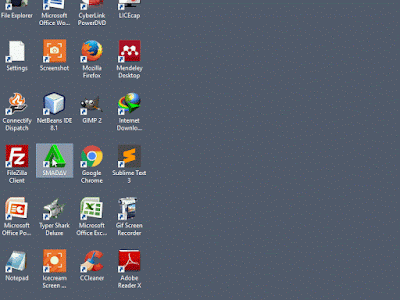














tengkyu inpo nya boss...
ReplyDeleteOya pan takon.. Gawe kotak2 info tambahan kuee pimen yakk?? :D
tulisannya didalam ......
Deletetrus buat css dengan class "misal" tadi
.misal{background-color:#F25959; color:#fff;border-left:8px solid #C41212;} dst diteruskan :)
pake fontawesome biar ga berat.
.tips p,.warning p,.info p{margin:0;}
.tips{background-color:#FFEC9E;border-left:8px solid #F1AA00;}
.warning{background-color:#F25959; color:#fff;border-left:8px solid #C41212;}
.warning a,.warning code{color:#FFC0A7;}
.info{background-color:#B4C8E6;border-left:8px solid #006894;color:#fff;}
.info a,.info code{color:#C4FCE5;}
.tips:before,.warning:before,.info:before{font-family:'FontAwesome';display:block;position:absolute;top:15px;left:16px;color:rgba(0,0,0,.15);font-size:22px;line-height:1;}
.tips:before{content:"\f0c6";color:#F1AA00;}
.warning:before{content:"\f00d";color:#C41212;}
.info:before{content:"\f05a";color:#006894;}
jadi pas nulis di tambahi .... trus warning, tips
ohh ... Dadi edit css tohh... :D
Deleteiya, dipaste aja cssnya di atas ] ] >< / b : s k i n> trus kalo mau nampilinya, panggil tag htmlnya buat class di div dengan nama "misal" trus tutup <-/-d-i-v>
ReplyDelete<-d-i-v c-l-a-s-s=-"misal"-> disini textnya <-/-d-i-v>
di kasih - krna komenan tidak bisa pakai html :D